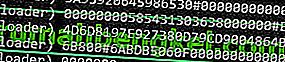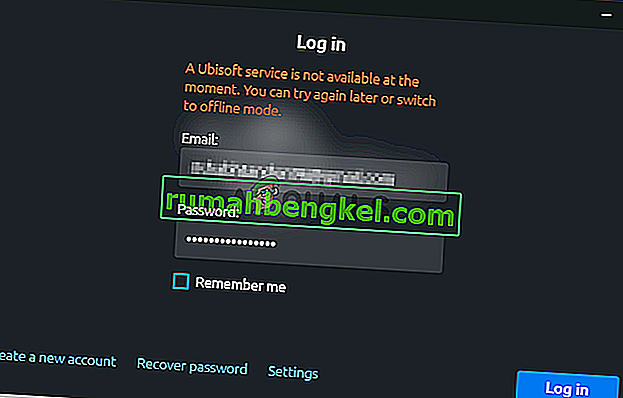Motorola представила свої телефони середнього класу G5 і G5 Plus раніше в 2017 році, і вони є чудовими телефонами за ці гроші. На жаль, Motorola блокує завантажувачі майже на всіх своїх пристроях, але кмітливі ентузіасти Android завжди знаходять спосіб.
TWRP ще не зробив офіційного випуску для цього пристрою, тому в цьому посібнику буде використано неофіційний TWRP 3.1.0.0 та виконуватиметься коріння з Magisk замість SuperSU. Багато користувачів підтверджують, що цей метод працює, тому цей посібник проведе вас через необхідні кроки. Щасливого вкорінення!
Необхідні файли:
Драйвери Motorola USB для ПК
no-verity-opt-encrypt-5.1
Magisk v11.6 | Дзеркало
Відновлення TWRP
Мінімальний ADB та Fastboot (див. “Як встановити ADB у Windows”)
Як розблокувати завантажувач для Moto G5 і G5 Plus
Попередження: Завжди пам’ятайте, що розблокування завантажувача призведе до стирання ваших даних користувачів, тому створіть резервну копію всього важливого, перш ніж ми почнемо.
- Спочатку нам потрібно увімкнути Параметри розробника на вашому телефоні. Перейдіть до Налаштування> Про мене> 7 разів натисніть «Номер збірки». Тепер перейдіть до Параметри розробника та ввімкніть налагодження USB та розблокування OEM.
- Тепер, припустивши, що ви вже встановили на своєму комп'ютері драйвери Motorola USB та ADB, відкрийте термінал ADB (Shift + клацніть правою кнопкою миші всередині папки ADB та “Відкрити вікно команд тут”).
- Підключіть телефон до ПК за допомогою кабелю USB і введіть у термінал ADB:
adb перезавантажити завантажувач -
- Тепер нам потрібно переконатися, що ADB може спілкуватися з телефоном у режимі швидкого завантаження, тому введіть у термінал:
пристрої швидкого завантаження
- Ви повинні побачити серійний номер телефону, який повертається у підказці терміналу. Якщо нічого не з’являється, спробуйте перевстановити драйвери USB на ПК. Але якщо ваш пристрій показано, введіть у термінал:
fastboot oem get_unlock_data
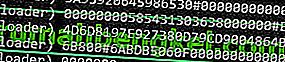
- Тепер термінал повинен відображати великий рядок (наприклад, знімок екрана). Скопіюйте весь рядок, клацнувши правою кнопкою миші> Позначити> виділіть рядок за допомогою Shift + перетягування миші, щоб виділити, а потім скопіюйте в Блокнот.
- Тепер нам потрібно попросити ключ розблокування від Motorola. Перейдіть на веб-сайт запиту на розблокування Motorola, увійдіть в систему за допомогою Google або Motorola ID та вставте рядок із попереднього в текстове поле. Тепер натисніть " Чи можна розблокувати мій пристрій?"
- Ви отримаєте кнопку «Запит на розблокування ключа», тож поставте прапорець «Погоджуюсь» і натисніть кнопку запиту. Вам буде надіслано ваш ключ розблокування по електронній пошті. Коли у вас є ключ розблокування, поверніться до терміналу ADB і введіть:
fastboot oem розблокувати xxxxxx - -
^ Замініть xxxxx клавішею розблокування.
- Ваш завантажувач буде розблоковано, а телефон буде відформатовано під час процесу .
Як встановити TWRP на Moto G5 і G5 Plus
- Оскільки телефон був відформатований під час розблокування завантажувача, вам потрібно знову ввімкнути налагодження USB та розблокування OEM з параметрів розробника. Тож вийміть телефон із ПК і зробіть це, а потім знову підключіть телефон до ПК.
- Ще раз перезавантажте пристрій у режим завантажувача (пам’ятайте: “adb reboot bootloader” ).
- Якщо припустити, що ви завантажили файл TWRP зверху і зберегли його на робочому столі, настав час перепрошити його на телефон. Перемістіть файл TWRP у свою основну папку ADB (де ви клацнули правою кнопкою миші та відкрили термінал раніше) і введіть у термінал:
швидке завантаження флеш відновлення xxxxxxx.zip - -
^ Замініть xxxxx на ім'я файлу, наприклад twrp_cedric.zip для G5 та twrp_potter.zip для G5 Plus.
- Тепер, коли закінчиться блимати, не перезавантажуйте пристрій за допомогою кнопки живлення. Перезавантажтесь безпосередньо у відновлення TWRP за допомогою команди ADB:
fastboot boot recovery.img
- Отож, перейшовши в TWRP, перейдіть на екран Розшифрувати / Дані, натисніть Скасувати та “Проведіть пальцем, щоб дозволити зміни”, коли з’явиться відповідний запит. Тепер перейдіть до Wipe, а потім “Проведіть до заводських налаштувань”.
- Тепер перейдіть до головного меню TWRP і натисніть Перезавантажити, а потім перезавантажтесь до Відновлення. Не встановлюйте SuperSU за запитом.
- Ваш телефон перезавантажиться назад у TWRP, тому тепер ми можемо розпочати процес вкорінення.
Як укорінити Moto G5 і G5 Plus
- Зсередини TWRP перейдіть на Mount і виберіть MTP. Скопіюйте файли “no-verity-opt-encrypt-5.1.zip” та “Magisk-v11.6.zip” у пам’ять телефону.
- Тепер поверніться до головного меню TWRP і оберіть Встановити. Виберіть файл no-verity-opt-encrypt і проведіть пальцем, щоб прошити його, а потім перезавантажте до системи, коли це буде зроблено.
- Після того, як ваш телефон закінчить перезавантаження, завантажте його знову у TWRP-відновлення та прошийте Magisk .zip за тією ж процедурою, а потім перезавантажте систему ще раз.
- Опинившись в системі Android, відкрийте програму Magisk і оновіть її до останньої версії, коли з’явиться відповідний запит. Це воно!